
Interagir avec du texte dans une photo avec Texte en direct dans Aperçu sur Mac
Dans Aperçu, vous pouvez utiliser Texte en direct pour copier et utiliser le texte apparaissant dans une photo. Par exemple, vous pouvez copier le texte affiché sur un panneau en bord de route et le coller dans un message texte ou un courriel. Vous pouvez rechercher la signification de termes, effectuer une recherche sur le Web, voire traduire du texte dans une autre langue. Si un numéro de téléphone, un site Web ou une adresse courriel apparaît sur une photo, vous pouvez utiliser ces informations pour passer un appel, ouvrir un site Web ou adresser un courriel.
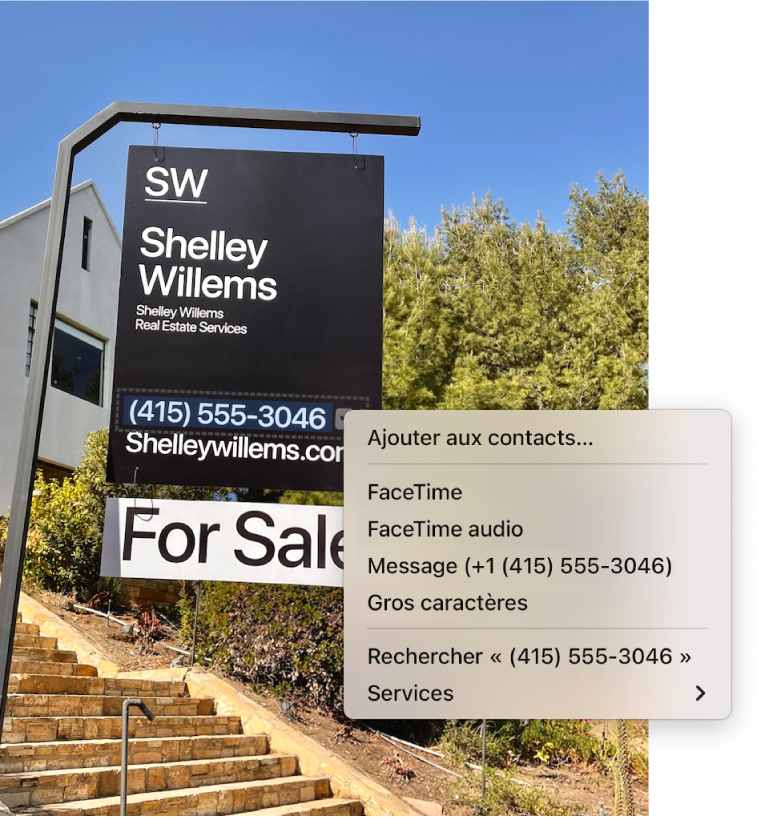
Dans l’app Aperçu
 sur votre Mac, ouvrez une photo ou une image qui montre du texte.
sur votre Mac, ouvrez une photo ou une image qui montre du texte.Placez le pointeur sur le texte, puis effectuez l’une des opérations suivantes :
Pour copier du texte : Faites glisser pour sélectionner du texte, cliquez sur votre sélection tout en maintenant la touche Contrôle enfoncée, puis choisissez Copier. Vous pouvez coller le texte dans un autre document ou app.
Remarque : Si vous ne pouvez pas sélectionner de texte, choisissez Outils > Sélection de texte pour activer l’outil de sélection de texte.
Pour rechercher la signification du texte : Faites glisser pour sélectionner du texte, cliquez sur votre sélection tout en maintenant la touche Contrôle enfoncée, puis choisissez Chercher [texte].
Pour traduire du texte : Faites glisser pour sélectionner du texte, cliquez sur votre sélection tout en maintenant la touche Contrôle enfoncée, choisissez Traduire [texte], puis choisissez une langue.
Remarque : La traduction n’est pas disponible dans toutes les langues, et peut ne pas être disponible dans certains pays ou certaines régions.
Pour rechercher le texte sur le Web : Faites glisser pour sélectionner du texte, cliquez sur votre sélection tout en maintenant la touche Contrôle enfoncée, puis choisissez Rechercher avec [moteur de recherche].
Pour appeler un numéro de téléphone : Cliquez sur la flèche vers le bas
 , puis composez le numéro de téléphone, ajoutez-le à Contacts, lancez un appel FaceTime vidéo ou audio, ou envoyez un message à ce numéro.
, puis composez le numéro de téléphone, ajoutez-le à Contacts, lancez un appel FaceTime vidéo ou audio, ou envoyez un message à ce numéro.Pour contacter une adresse courriel : Cliquez sur la flèche vers le bas
 , puis écrivez un courriel, ajoutez l’adresse à Contacts ou lancez un appel FaceTime vidéo ou audio.
, puis écrivez un courriel, ajoutez l’adresse à Contacts ou lancez un appel FaceTime vidéo ou audio.Pour accéder à un site Web : Cliquez sur la flèche vers le bas
 , puis ouvrez le lien dans votre navigateur ou utilisez Coup d’œil pour consulter les informations sur le site Web.
, puis ouvrez le lien dans votre navigateur ou utilisez Coup d’œil pour consulter les informations sur le site Web.
Le texte en direct n’est pas disponible dans toutes les régions ou langues. Consultez la page Web Disponibilité des fonctionnalités de macOS.